Wenn Sie große Dateien versenden möchten, so ist das Medium E-Mail aufgrund von Größenbeschränkungen nicht geeignet. Das Versenden extrem großer Dateien erfordert spezielle Methoden und Tools. Solche Dateien können riesige Videodateien, umfangreiche Datenbanken oder große Software-Installationspakete umfassen. In dieser Anleitung zeigen wir in detaillierten Schritt-für-Schritt-Anleitungen verschiedene Lösungen, um extrem große Dateien sicher und effizient zu versenden.
E-Mail Größenbeschränkungen beim Versand von großen Dateien
Die meisten E-Mail-Dienste setzen Größenbeschränkungen für Anhänge, um die Serverlast zu minimieren und die Zustellbarkeit von Nachrichten zu gewährleisten. Diese Beschränkungen variieren je nach Dienst: Beispielsweise erlaubt Gmail Anhänge bis zu 25 MB, während Outlook.com und Yahoo Mail Anhänge bis zu 20 MB unterstützen. Diese Beschränkungen können problematisch sein, wenn große Dateien, wie hochauflösende Videos oder umfangreiche Datenbanken, versendet werden müssen. Um diese Limitierungen zu umgehen, nutzen viele Benutzer alternative Methoden wie folgende.
Möglichkeiten innerhalb von Windows und Microsoft Office
Microsoft OneDrive
OneDrive ist ein Cloud-Speicherdienst von Microsoft, der nahtlos in Windows und Microsoft Office integriert ist. Er ermöglicht es Benutzern, Dateien bis zu 250 GB hochzuladen und zu teilen. Um große Dateien zu versenden, können Sie die Dateien in OneDrive hochladen und dann einen Freigabelink erstellen, den Sie per E-Mail oder Nachricht an den Empfänger senden. OneDrive bietet eine benutzerfreundliche Oberfläche und ist besonders praktisch für Benutzer, die bereits in das Microsoft-Ökosystem eingebunden sind.
- Öffnen Sie den Datei-Explorer und navigieren Sie zu der Datei oder dem Ordner, den Sie senden möchten.
- Klicken Sie mit der rechten Maustaste auf die Datei oder den Ordner und wählen Sie „Teilen“ aus dem Kontextmenü.
- Wählen Sie „OneDrive“ aus, um die Datei(en) in Ihrem OneDrive-Speicher abzulegen.
- Melden Sie sich mit Ihrem Microsoft-Konto an, falls Sie dies noch nicht getan haben.
- Sobald die Datei(en) hochgeladen sind, erhalten Sie einen Freigabelink. Klicken Sie auf „Link kopieren„.
- Fügen Sie diesen Link in eine E-Mail oder Nachricht ein, um die Datei(en) mit anderen zu teilen. OneDrive erlaubt es, Dateien bis zu 250 GB zu teilen, was für sehr große Dateien ausreichend ist.

Microsoft SharePoint
SharePoint ist ein leistungsstarkes Tool von Microsoft, das für die Zusammenarbeit und das Teilen von Dateien in Organisationen entwickelt wurde. Es ermöglicht die Speicherung und Verwaltung großer Dateien und bietet erweiterte Funktionen zur Kontrolle der Zugriffsrechte. Um große Dateien zu teilen, können Sie sie in eine SharePoint-Dokumentbibliothek hochladen und einen Freigabelink generieren. SharePoint eignet sich besonders gut für Unternehmen, die auf Zusammenarbeit und Dokumentenmanagement angewiesen sind.
- Melden Sie sich bei Ihrem Microsoft 365-Konto an und öffnen Sie SharePoint.
- Erstellen Sie eine neue SharePoint-Website oder navigieren Sie zu einer bestehenden Website.
- Laden Sie die Datei(en) hoch, indem Sie auf „Dokumente“ und dann auf „Hochladen“ klicken.
- Wählen Sie die Datei(en) aus und warten Sie, bis der Upload abgeschlossen ist.
- Klicken Sie auf die hochgeladene Datei und wählen Sie „Teilen„.
- Geben Sie die E-Mail-Adresse des Empfängers ein oder kopieren Sie den Freigabelink.
- Der Empfänger kann den Link verwenden, um die Datei(en) herunterzuladen oder direkt in SharePoint anzuzeigen.
Externe Tools zum Versenden sehr großer Dateien
WeTransfer Pro
WeTransfer Pro ist eine erweiterte Version des beliebten WeTransfer-Dienstes, die es ermöglicht, Dateien bis zu 20 GB zu versenden. WeTransfer Pro bietet zusätzliche Funktionen wie Passwortschutz, benutzerdefinierte Hintergründe und erweiterte Kontrollmöglichkeiten über die geteilten Links. Sie können Dateien hochladen und einen Download-Link generieren, den Sie an den Empfänger senden. WeTransfer Pro ist besonders nützlich für kreative Profis und Teams, die regelmäßig große Dateien teilen müssen.
- Besuchen Sie die WeTransfer-Website und melden Sie sich bei WeTransfer Pro an.
- Klicken Sie auf „Dateien hinzufügen“ und wählen Sie die Datei(en) aus, die Sie senden möchten.
- Geben Sie die E-Mail-Adresse des Empfängers und Ihre eigene E-Mail-Adresse ein.
- Sie können eine Nachricht hinzufügen und weitere Einstellungen wie Passwortschutz und Ablaufdatum konfigurieren.
- Klicken Sie auf „Senden„. WeTransfer Pro erlaubt den Versand von Dateien bis zu 20 GB.
- Der Empfänger erhält eine E-Mail mit einem Download-Link und kann die Datei(en) herunterladen.
Google Drive
Google Drive ist ein Cloud-Speicherdienst von Google, der Benutzern bis zu 5 TB Speicherplatz für einzelne Dateien bietet. Es ist nahtlos in andere Google-Dienste wie Gmail und Google Docs integriert. Um große Dateien zu versenden, laden Sie sie einfach in Google Drive hoch und erstellen einen Freigabelink. Google Drive ist ideal für Benutzer, die bereits in das Google-Ökosystem integriert sind und die Zusammenarbeit in Echtzeit schätzen.
- Melden Sie sich bei Ihrem Google-Konto an und öffnen Sie Google Drive.
- Klicken Sie auf „Neu“ und wählen Sie „Datei hochladen„, um die Datei auszuwählen, die Sie teilen möchten.
- Sobald die Datei hochgeladen ist, klicken Sie mit der rechten Maustaste darauf und wählen Sie „Link abrufen„.
- Stellen Sie sicher, dass der Link auf „Jeder mit dem Link“ eingestellt ist, damit der Empfänger ohne Anmeldung darauf zugreifen kann.
- Kopieren Sie den Link und fügen Sie ihn in eine E-Mail oder Nachricht ein, um ihn zu teilen. Google Drive erlaubt es, Dateien bis zu 5 TB zu teilen, was für extrem große Dateien geeignet ist.

Dropbox Professional
Dropbox Professional bietet 3 TB Speicherplatz und ermöglicht den Versand sehr großer Dateien. Es bietet fortschrittliche Funktionen wie Smart Sync und erweiterte Freigabeoptionen. Dateien können hochgeladen und Links generiert werden, die dann per E-Mail oder Nachricht geteilt werden. Dropbox ist bekannt für seine einfache Bedienung und Zuverlässigkeit, was es zu einer beliebten Wahl für Freiberufler und kleine Unternehmen macht.
- Erstellen Sie ein Dropbox-Konto oder melden Sie sich bei Ihrem bestehenden Konto an.
- Laden Sie die Datei hoch, die Sie teilen möchten, indem Sie auf „Dateien hochladen“ klicken.
- Sobald die Datei hochgeladen ist, klicken Sie auf das Freigabesymbol neben der Datei.
- Geben Sie die E-Mail-Adresse des Empfängers ein oder kopieren Sie den Link und senden Sie ihn manuell.
- Der Empfänger kann den Link verwenden, um die Datei herunterzuladen oder direkt in seiner eigenen Dropbox zu speichern. Dropbox Professional bietet 3 TB Speicherplatz und erlaubt den Versand von Dateien bis zu dieser Größe.
Mega
Mega ist ein Cloud-Speicherdienst, der für seine starke End-to-End-Verschlüsselung und großzügigen Speicherplatzoptionen bekannt ist. Benutzer können Dateien bis zu 16 TB hochladen und teilen. Um Dateien zu teilen, laden Sie sie in Mega hoch und generieren einen Freigabelink. Mega ist besonders attraktiv für Benutzer, die besonderen Wert auf Datensicherheit und Datenschutz legen.
- Erstellen Sie ein Konto bei Mega oder melden Sie sich bei Ihrem bestehenden Konto an.
- Laden Sie die Datei hoch, die Sie teilen möchten.
- Klicken Sie mit der rechten Maustaste auf die Datei und wählen Sie „Link abrufen„.
- Kopieren Sie den Link und fügen Sie ihn in eine E-Mail oder Nachricht ein, um ihn zu teilen.
- Der Empfänger kann den Link verwenden, um die Datei herunterzuladen. Mega bietet End-to-End-Verschlüsselung und bis zu 16 TB Speicherplatz, was es ideal für extrem große Dateien macht.
FTP (File Transfer Protocol)
FileZilla
FileZilla ist ein kostenloser und benutzerfreundlicher FTP-Client, der den Transfer extrem großer Dateien über FTP-Server ermöglicht. Benutzer können eine Verbindung zu einem FTP-Server herstellen und Dateien direkt von ihrem Computer hochladen. Der Empfänger kann dann die Dateien vom Server herunterladen. FileZilla ist besonders nützlich für IT-Profis und Webentwickler, die regelmäßig große Dateien austauschen müssen.
- Laden Sie FileZilla herunter und installieren Sie es auf Ihrem Computer.
- Öffnen Sie FileZilla und geben Sie die FTP-Serverdetails ein (Host, Benutzername, Passwort und FTP Port).
- Klicken Sie auf „Verbinden„, um eine Verbindung zum Server herzustellen.
- Navigieren Sie im linken Fensterbereich zu der Datei auf Ihrem Computer und im rechten Fensterbereich zum Zielverzeichnis auf dem Server.
- Ziehen Sie die Datei vom linken in den rechten Fensterbereich, um sie hochzuladen.
- Geben Sie dem Empfänger die FTP-Zugangsdaten, damit er die Datei vom Server herunterladen kann. FTP ist besonders nützlich für den Transfer extrem großer Dateien über 100 GB.
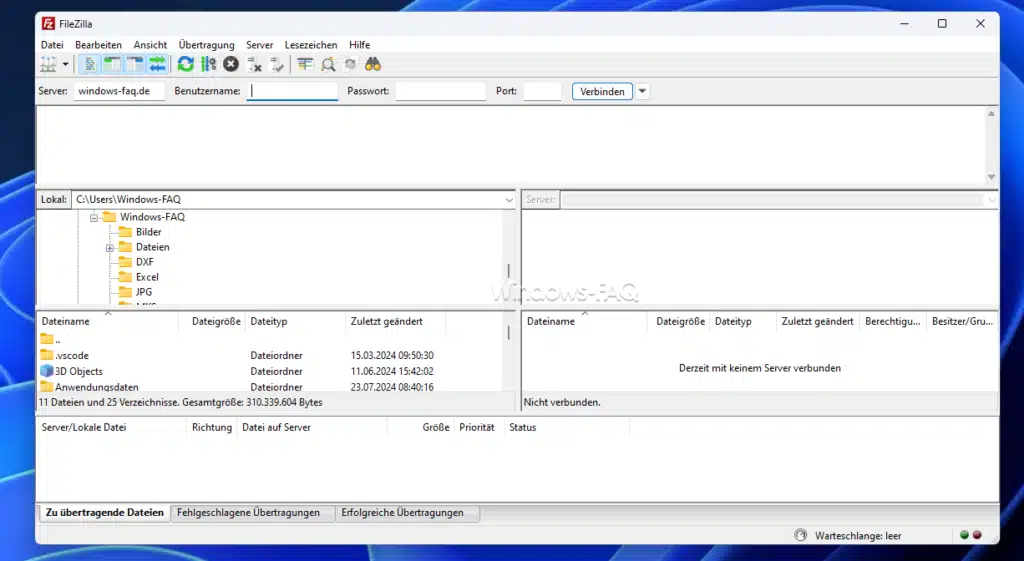
Peer-to-Peer (P2P) Lösungen
Resilio Sync (ehemals BitTorrent Sync)
- Laden Sie Resilio Sync herunter und installieren Sie es auf Ihrem Gerät.
- Erstellen Sie einen neuen Ordner und fügen Sie die Datei hinzu, die Sie teilen möchten.
- Klicken Sie auf „Link abrufen“ und teilen Sie diesen Link mit dem Empfänger.
- Der Empfänger öffnet den Link in Resilio Sync und lädt die Datei direkt von Ihrem Computer herunter. Resilio Sync verwendet P2P-Technologie, um Dateien beliebiger Größe direkt zwischen Geräten zu übertragen.
Peer5
- Registrieren Sie sich bei Peer5 und integrieren Sie den Dienst in Ihre Webanwendung.
- Laden Sie die Datei auf Ihren Server hoch und konfigurieren Sie Peer5, um die Datei über das P2P-Netzwerk zu verteilen.
- Erstellen Sie einen Download-Link und senden Sie ihn an den Empfänger.
- Der Empfänger klickt auf den Link und lädt die Datei über das P2P-Netzwerk herunter, was eine effiziente Verteilung sehr großer Dateien ermöglicht.
Große Dateien versenden per physischen Versand
Manchmal geht leider kein Weg am Versand großer Dateien per physischem Datenträger vorbei.
Externe Festplatten oder USB-Sticks
- Kopieren Sie die Datei(en) auf eine externe Festplatte oder einen USB-Stick.
- Verpacken Sie das Speichermedium sicher und senden Sie es per Post oder Kurier an den Empfänger.
- Informieren Sie den Empfänger über den Versand und geben Sie bei Bedarf Tracking-Informationen weiter.
- Der Empfänger schließt die externe Festplatte oder den USB-Stick an seinen Computer an und kopiert die Datei(en).
RDX (Removable Disk Exchange)
- Speichern Sie die Datei(en) auf einem RDX-Medium (ähnlich einer externen Festplatte, jedoch robuster und für große Datenmengen ausgelegt).
- Senden Sie das RDX-Medium per Post oder Kurier an den Empfänger.
- Der Empfänger verwendet ein RDX-Dock, um das Medium zu lesen und die Datei(en) auf seinen Computer zu kopieren.
Cloud-Speicherlösungen für Unternehmen
Microsoft Azure Blob Storage
Azure Blob Storage ist ein Cloud-Speicherdienst von Microsoft Azure, der sich besonders gut für die Speicherung von unstrukturierten Daten wie großen Dateien eignet. Benutzer können nahezu unbegrenzt große Dateien hochladen und teilen, indem sie einen Freigabelink generieren. Azure Blob Storage bietet hohe Skalierbarkeit und Sicherheit, was es zu einer idealen Lösung für Unternehmen macht, die große Datenmengen verarbeiten müssen.
- Erstellen Sie ein Konto bei Microsoft Azure und melden Sie sich bei der Azure-Portal an.
- Erstellen Sie ein neues Storage-Konto und konfigurieren Sie einen Blob-Container.
- Laden Sie die Datei in den Blob-Container hoch.
- Konfigurieren Sie die Zugriffsberechtigungen und erstellen Sie einen Freigabelink.
- Kopieren Sie den Link und fügen Sie ihn in eine E-Mail oder Nachricht ein, um ihn zu teilen. Azure Blob Storage ermöglicht das Speichern und Teilen von Dateien in nahezu unbegrenzter Größe.
Google Cloud Storage
Google Cloud Storage ist ein skalierbarer Cloud-Speicherdienst von Google, der es ermöglicht, Dateien beliebiger Größe zu speichern und zu teilen. Benutzer können Dateien in Buckets hochladen und Freigabelinks erstellen. Google Cloud Storage bietet hohe Verfügbarkeit und Sicherheit, was es zu einer bevorzugten Wahl für Unternehmen macht, die große Datenmengen sicher und effizient verwalten müssen.
- Erstellen Sie ein Konto bei Google Cloud und melden Sie sich bei der Google Cloud Console an.
- Erstellen Sie einen neuen Storage-Bucket und konfigurieren Sie die Zugriffsberechtigungen.
- Laden Sie die Datei in den Bucket hoch.
- Erstellen Sie einen öffentlichen Link für die Datei.
- Kopieren Sie den Link und fügen Sie ihn in eine E-Mail oder Nachricht ein, um ihn zu teilen. Google Cloud Storage bietet ebenfalls die Möglichkeit, Dateien beliebiger Größe zu speichern und zu teilen.
IBM Cloud Object Storage
IBM Cloud Object Storage ist ein skalierbarer und sicherer Cloud-Speicherdienst von IBM, der sich für die Speicherung großer Datenmengen eignet. Benutzer können Dateien in Buckets hochladen und Freigabelinks erstellen. IBM Cloud Object Storage bietet robuste Sicherheitsfunktionen und hohe Zuverlässigkeit, was es zu einer guten Wahl für Unternehmen macht, die ihre Daten in der Cloud speichern und teilen müssen.
- Erstellen Sie ein Konto bei IBM Cloud und melden Sie sich bei der IBM Cloud Console an.
- Erstellen Sie einen neuen Bucket in IBM Cloud Object Storage.
- Laden Sie die Datei in den Bucket hoch.
- Konfigurieren Sie die Zugriffsberechtigungen und erstellen Sie einen Freigabelink.
- Kopieren Sie den Link und fügen Sie ihn in eine E-Mail oder Nachricht ein, um ihn zu teilen. IBM Cloud Object Storage ist für den Umgang mit großen Datenmengen optimiert.
Fazit
Das Versenden sehr großer Dateien erfordert spezielle Lösungen, die über herkömmliche E-Mail-Dienste hinausgehen. Die Wahl der richtigen Methode hängt von der Dateigröße, der Häufigkeit des Transfers und den Sicherheitsanforderungen ab. Ob durch den Einsatz von Cloud-Speicherlösungen, Peer-to-Peer-Technologien, physische Medien oder spezielle Transferdienste – es gibt zahlreiche Möglichkeiten, große Dateien effizient und sicher zu versenden.





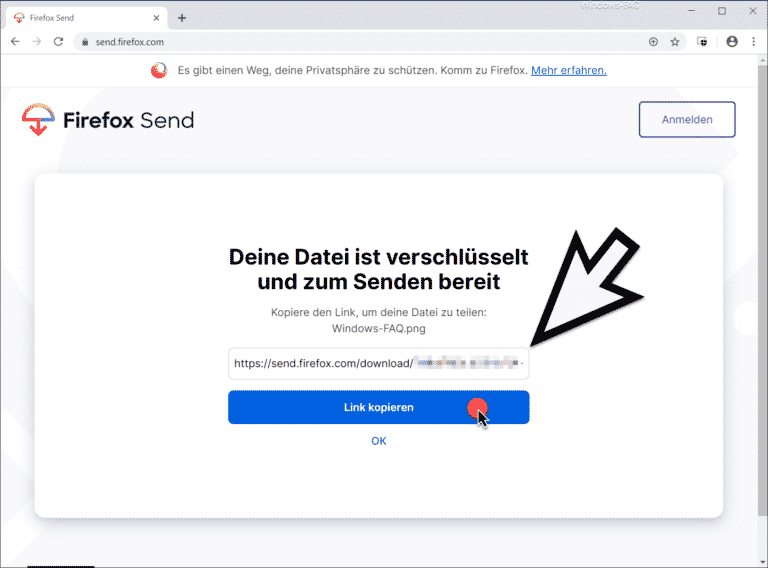

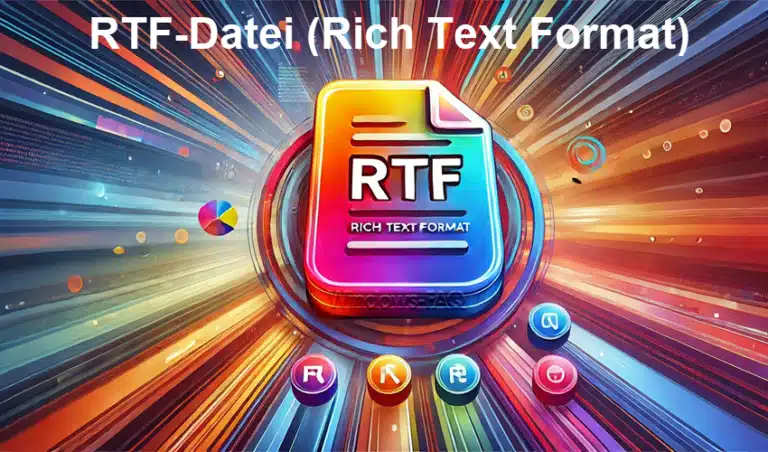
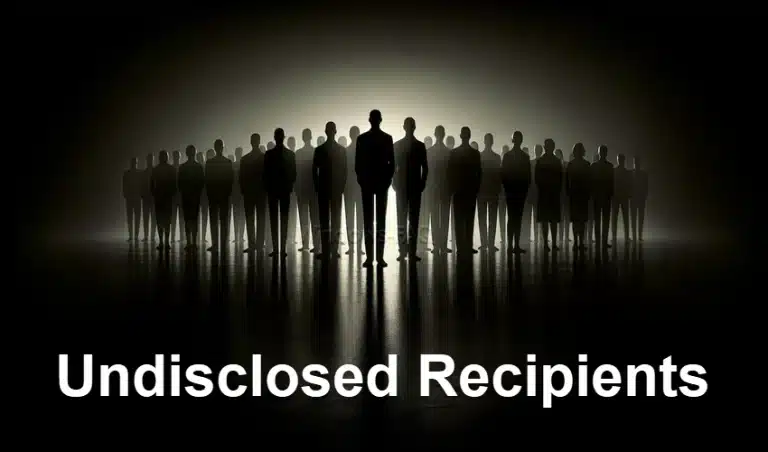















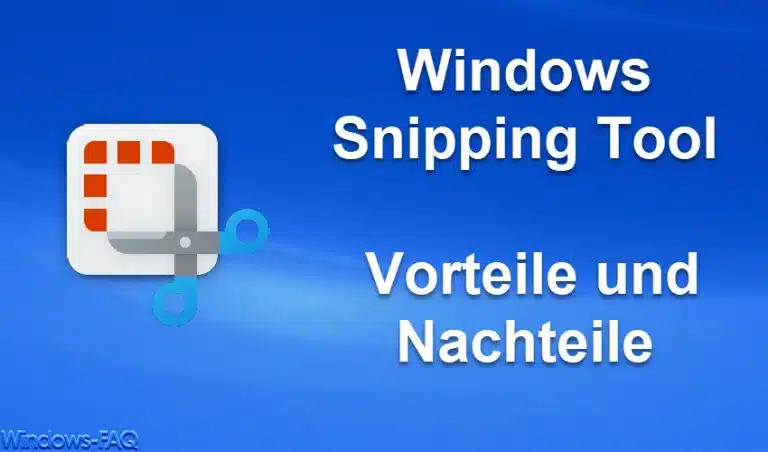

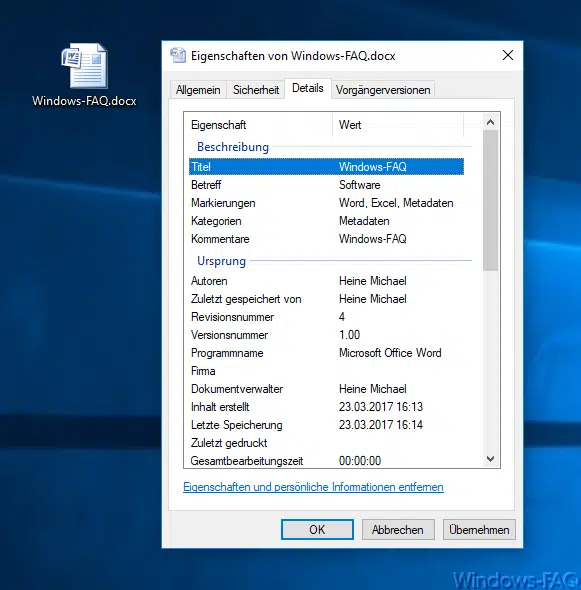

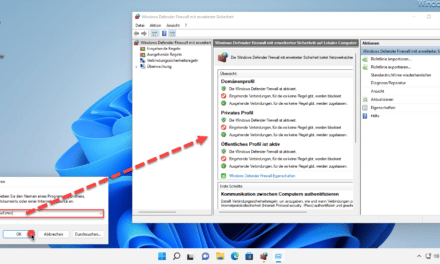






Neueste Kommentare